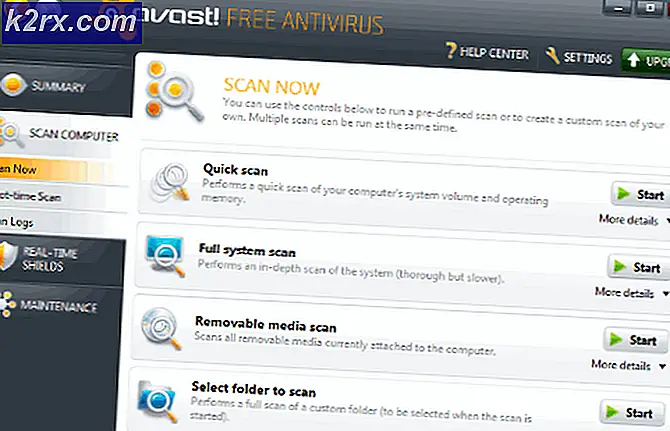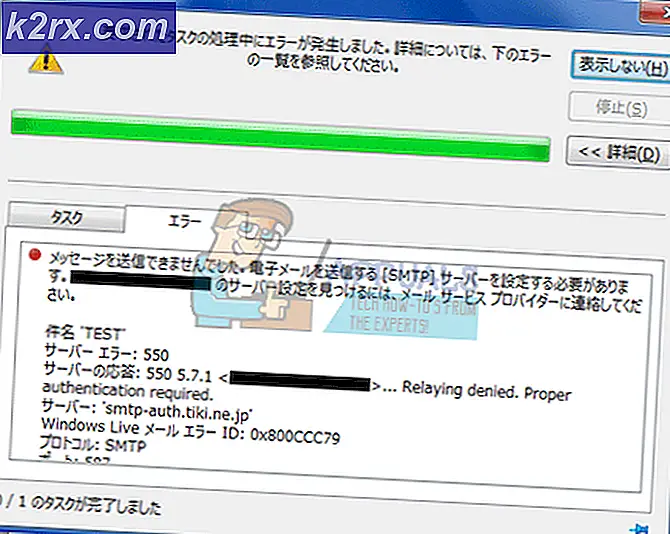Hur du löser Windows Update-felkod 643
Windows 7 är ett av de mest älskade operativsystem som släppts av Microsoft. Även om det officiella stödet för det går ner 2020, finns det fortfarande många användare som föredrar och använder det fram till i dag. Det finns fortfarande uppdateringar släppta för Windows 7 vilket gör det ännu mer konkurrenskraftigt och funktionellt klokt. I vissa fall kan du dock stöta på några fel när du försöker starta en uppdatering. Ett av dessa fel är felkod 643. Det här felet är mycket generiskt och tenderar att komma upp då och då för någon. Detta orsakas främst av korruption i .NET-ramverk. Det är dock inte den enda orsaken till att det är begränsat till dvs det kan också orsakas av programvarukonflikter. Vi kommer att diskutera orsakerna till felkoden mer detaljerat nedan. Felet uppträder främst i Windows 7 men kan också förekomma i Windows 8 och 8.1. På grund av detta fel kommer din Windows inte att uppdateras och du kommer inte att kunna få uppdateringar från Microsoft.
Vad orsakar felkod 643 för Windows Update?
Felkodens 643 utseende hänvisar till att uppdateringen inte installerades på systemet av några anledningar. Dessa är vanligtvis:
Det finns många saker du kan göra för att bli av med detta fel. Som vi nämnde tidigare kan felet orsakas av flera anledningar och lösningarna varierar också från ett visst scenario till ett annat. Hur som helst kan du prova dessa lösningar som nämns nedan. Förhoppningsvis kommer den ena eller den andra att fungera för dig beroende på orsaken till ditt problem.
Lösning 1: Kör Windows Update-felsökaren
Eftersom detta fel begränsar din Windows uppdatering så är det första du kan göra att ladda ner och köra Windows Update-felsökaren för att se om det kan lösa problemet eller berätta vilka steg du kan ta. För att göra det i Windows 7, 8 och 8.1 måste du ladda ner det först.
- Gå över till detta länk och ladda ner felsökare.
- När den väl har laddats ner kör du den från katalogen du laddade ner den till.
- När den öppnas klickar du på Avancerad och klicka på Tillämpa reparationer automatiskt.
- Det tar lite tid om några reparationer ska göras.
- När det är klart kan ditt fel ha lösts. Om den inte gör det måste du prova lösningarna nedan.
Lösning 2: Ta bort och installera om Microsoft .NET Framework:
En av de saker som kan orsaka detta fel är en skadad installation av Microsoft .NET Framework. Åtgärden är att avinstallera eller ta bort Microsoft .NET Framework helt och sedan installera om det. För att göra det måste du ladda ner verktyget .NET Framework Clean up för att avinstallera alla .NET Framework-komponenter och sedan installera om det.
- Ladda ner Microsoft .NET framework Rensa upp verktyget från här. Extrahera sedan blixtlås fil.
- Kör den extraherade filen.
- När du har kört den ser du ett fönster med olika alternativ, klicka på Rensa nu. Detta kommer att rensa upp och ta bort Microsoft .NET-ramkomponenter helt från ditt system.
- Därefter fortsätt och ladda ner Microsoft .NET Framework (senaste versionen) härifrån och installera om den.
- När du har installerat om den, starta om datorn och förhoppningsvis skulle ditt problem ha lösts.
Lösning 3: Stäng av ditt tredje antivirusprogram
Många gånger kan vissa funktioner i antivirusprogrammet hindra Windows-uppdatering från att fungera korrekt. Om du får det här felet och inte kan uppdatera kan du försöka inaktivera ditt antivirusprogram och ge en chans att uppdatera Windows igen. Om det har orsakats på grund av att antivirusprogram blockerar det, kommer det att köras ordentligt när du inaktiverar ditt antivirusprogram.
Lösning 4: Reparera Microsoft.Net Framework-klientprofil:
En skadad Microsoft Framework Client-profil kan också ibland leda till att detta fel uppträder. Det bra är att Windows 7-användare kan reparera .NET-klientprofilen med hjälp av kontrollpanelen. Att göra det,
- Gå till Kontrollpanel i Windows.
- Öppna sedan Program och funktioner applet.
- Där skriver du “Microsoft .NET Framework”För att lista .NET Framework installerat på ditt system och klicka på det för att markera dem.
- Klicka sedan på Reparera och klicka på Nästa knapp.
- När reparationen är klar kör du uppdateringen för att se om den har lösts.